- Baza wiedzy
- CRM
- Skrzynka odbiorcza
- Korzystanie z konwersacji w aplikacji mobilnej HubSpot
Uwaga: Tłumaczenie tego artykułu jest podane wyłącznie dla wygody. Tłumaczenie jest tworzone automatycznie za pomocą oprogramowania tłumaczącego i mogło nie zostać sprawdzone. W związku z tym, angielska wersja tego artykułu powinna być uważana za wersję obowiązującą, zawierającą najnowsze informacje. Możesz uzyskać do niej dostęp tutaj.
Korzystanie z konwersacji w aplikacji mobilnej HubSpot
Data ostatniej aktualizacji: 26 września 2025
Dostępne z każdą z następujących podpisów, z wyjątkiem miejsc, w których zaznaczono:
Dostęp do skrzynki odbiorczej konwersacji w podróży w aplikacji mobilnej HubSpot dla systemów iOS i Android. Możesz odpowiedzieć na otwartą konwersację, dodać komentarz dla innego członka zespołu lub przypisać konwersację do innego członka zespołu.
- Otwórz aplikację Hub Spot na swoim urządzeniu.
- Stuknij Menu, a następnie stuknij Konwersacje na lewym pasku bocznym.
- Jeśli masz wiele skrzynek odbiorczych, dotknij menu rozwijanego u góry i wybierz skrzynkę odbiorczą.
- Domyślnie wyświetlona zostanie lista przypisanych do Ciebie wątków. Aby wyświetlić wszystkie wątki w skrzynce odbiorczej, stuknij opcję Wszystkie otwarte.
- Użyj menu rozwijanych, aby filtrować wątki według statusu, kanału, kontaktu, osoby przypisanej lub daty.

- Aby przejść do innego widoku skrzynki odbiorczej, stuknij ikonę menu listView.
- Jeśli w skrzynce odbiorczej skonfigurowano umowy SLA, w podglądzie wiadomości pojawi się etykieta, jeśli odpowiedź jest zaległa lub bilet musi zostać zamknięty.

- Aby odpowiedzieć na wątek, stuknij rozmowę , aby ją otworzyć:
- W górnej części wątku pojawi się nazwa kontaktu i status online/offline. Aby wyświetlić lub edytować rekord kontaktu, dotknij jego nazwy.
- Aby przełączyć się z jednego kanału na inny, dotknij menu rozwijanego kanału obok karty Komentarz w edytorze odpowiedzi, a następnie wybierz inny kanał.
- Jeśli użytkownik, który rozpoczął rozmowę, nie jest znany, stuknijikonę plusa add , a następnie wyszukaj i wybierz istniejący kontakt, z którym chcesz powiązać rozmowę.
- Jeśli korzystasz z urządzenia z systemem Android i masz dostęp do edycji biletów, stuknij ikonę + plus, a następnie stuknij opcję Bilet. Aby wyświetlić i edytować istniejący powiązany bilet, stuknij numer identyfikacyjny biletu:
- Na karcie Powiązania dodaj lub usuń istniejące powiązania kontaktów, firm lub transakcji.
- Aby zaktualizować wartości właściwości biletu, dotknij karty Informacje , a następnie dotknij opcji Edytuj. Wprowadź zmiany w informacjach o bilecie, a następnie kliknij przycisk Zapisz.
- Aby usunąć powiązany bilet, na karcie Informacje stuknij opcję Edytuj, a następnie stuknij opcję Usuń.
- Jeśli jakikolwiek użytkownik z przypisanymi miejscami wService Hub już odpowiada odwiedzającemu lub przegląda wątek, jego awatar pojawi się w edytorze odpowiedzi, a wskaźnik pisania zasygnalizuje, że aktywnie odpowiada. Powinieneś otworzyć kolejną nieprzypisaną konwersację.
-
- Wpisz odpowiedź w edytorze odpowiedzi, używając ikon, aby załączyć plik, wstawić fragment lub udostępnić artykuł z bazy wiedzy. Następnie naciśnij ikonę wysyłania send.

Uwaga: na urządzeniach mobilnych tylko starsze artykuły bazy wiedzy mogą być udostępniane ze skrzynki odbiorczej wątków. Jeśli baza wiedzy została zmigrowana do nowego edytora, artykuły można udostępniać tylko ze skrzynki odbiorczej konwersacji na komputerze.
- Wpisz odpowiedź w edytorze odpowiedzi, używając ikon, aby załączyć plik, wstawić fragment lub udostępnić artykuł z bazy wiedzy. Następnie naciśnij ikonę wysyłania send.
-
- Aby dodać komentarz i wspomnieć o innym członku zespołu, stuknij kartę Komentarz . Wpisz @ i imię członka zespołu, a następnie wprowadź wiadomość. Stuknijikonę wysyłania send .
- Aby przekazać wątek wiadomości e-mail, stuknij ikonęmenu verticalMenu na wiadomości w wątku, a następnie stuknij opcję Przekaż dalej.
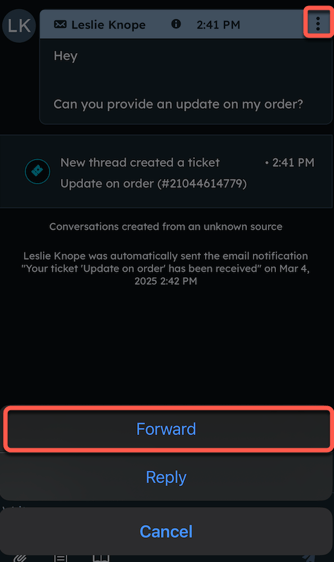
-
- W prawym górnym rogu stuknijmenu verticalMenu, aby wykonać dodatkowe czynności, w tym oznaczyć wątek jako zamknięty, ponownie przypisać wątek, zablokować nadawcę lub przenieść wątek do innej skrzynki odbiorczej.
-
- Stuknij strzałkę wstecz, aby powrócić do listy wątków.
- Aby zmienić status na Nieobecny, dotknij awatara w prawym górnym rogu.
Mobile App
Inbox
Dziękujemy za opinię. Jest ona dla nas bardzo ważna.
Niniejszy formularz służy wyłącznie do przekazywania opinii dotyczących dokumentacji. Dowiedz się, jak uzyskać pomoc dotyczącą HubSpot.